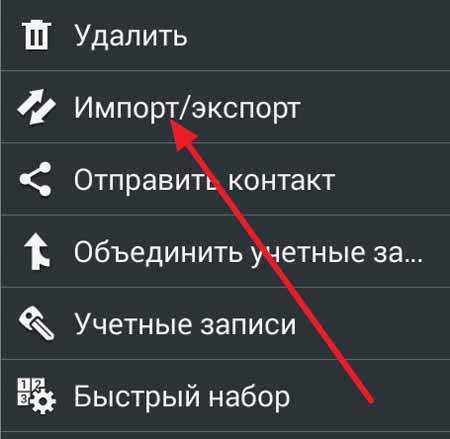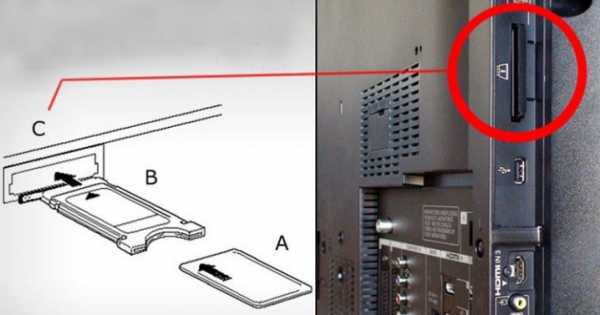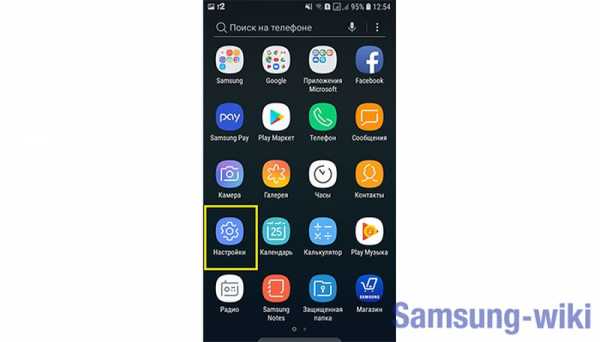Как в самсунге отключить обновление приложений
Как отключить обновления на Андроиде Samsung
Операционная система Android и все программы, скачанные на Самсунг с Google Play, по умолчанию настроены таким образом, что с выходом обновлений они сразу же инсталлируются на мобильные устройства. В этом есть не только положительные, но и отрицательные моменты, так как загрузка новых файлов в обход пользователя может привести к сильному расходу интернет трафика. Да и не всегда свежие версии программного обеспечения работают стабильно. Поэтому рассмотрим, как отключить автоматическое обновление приложений на Samsung Galaxy.
Типы обновлений для Андроида
Главное назначение обновлений – устранение различных багов и недоработок, имеющихся в старых версиях ПО, а также создание более эффективных в плане быстродействия и защищенных от вирусов программ. Однако далеко не все обновления являются полезными. В некоторых случаях они вызывают различные сбои в работе ОС и могут привести к потере пользовательских данных. Поэтому неудивительно, что многие владельцы смартфонов интересуются, как отключить автообновление на своих девайсах.
По целевому назначению все обновления для мобильных устройств подразделяются на два типа:
- Для приложений, скачанных с Play Market и Samsung Apps. Выпускаются довольно часто и весят сравнительно немного (в среднем 10-15 Мб). Однако если на телефоне установлено большое количество программ, они могут поступать на гаджет ежедневно, что отрицательно скажется на трафике.
- Для Android. Выходят не чаще 3-4 раз в год и занимают более 50 Мб. Они позволяют устранить ошибки предыдущей версии операционки, а также повысить ее производительность и функциональность.
Далее рассмотрим, как выключить или отменить программные и системные обновления на Samsung Galaxy.
Отключение обновлений и оповещений для установленного софта
Чтобы новые версии установленных игр и приложений самостоятельно не скачивались на ваш смартфон, нужно сделать следующее:
- Запустить стандартную для всех Android устройств программу Play Market.
- Открыть ее настройки и отыскать раздел «Автообновление».
- В появившемся окне отметить один из доступных вариантов: «Никогда» (позволяет полностью отключить обновление имеющегося софта), «Всегда» (при выходе новой версии той или иной утилиты она будет сразу же скачиваться на Самсунг), «Только по Wi-Fi» (инсталляция будет производиться только при подключении к интернету через Вай-Фай).
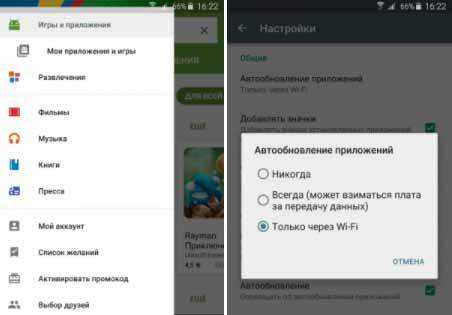
После того как в настройках автообновления вы отметите пункт «Никогда», на телефон больше не будут загружаться новые версии программ. Однако оповещения об их наличии не перестанут вас беспокоить в будущем. Чтобы также отключить и уведомление об обновлении, В Плей Маркете перейдите во вкладку «Оповещения» и уберите галочки напротив соответствующих строк.
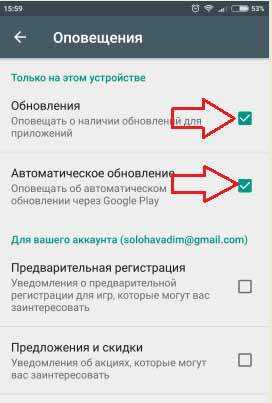
Полный отказ от обновлений может стать причиной потери работоспособности того или иного приложения. Например, обновление Смарт Хаб на телевизоре Samsung и его отсутствие для Smart Remote на телефоне сделает невозможным дистанционное управление телевизором с Android устройства.
В подобных случаях обзавестись актуальной версией установленного софта можно вручную:
- Откройте Play Market и вызовите его настройки.
- Перейдите в раздел «Мои приложения и игры».
- Найдите требуемый элемент и тапните по нему. Вместо этого вы можете нажать «Обновить все», тем самым инсталлируя актуальные версии всех программ, которые в этом нуждаются.
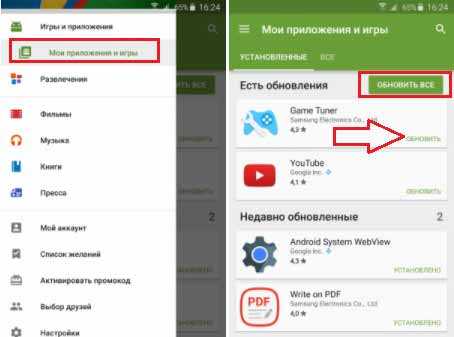
Отключение обновлений для операционной системы
Если вы хотите отказаться от поиска и установки обновлений не только для имеющегося на телефоне софта, но и для самой ОС Android, сделайте следующее:
- Из настроек смартфона войдите в раздел «Об устройстве».
- Откройте вкладку «Обновление ПО».
- Деактивируйте пункт «Автообновление». Убирать галочку в указанном месте не всегда является наилучшим вариантом. Это обусловлено тем, что вы можете пропустить поистине важное (критическое) обновление, тем самым сделав смартфон беззащитным перед вредоносным ПО.
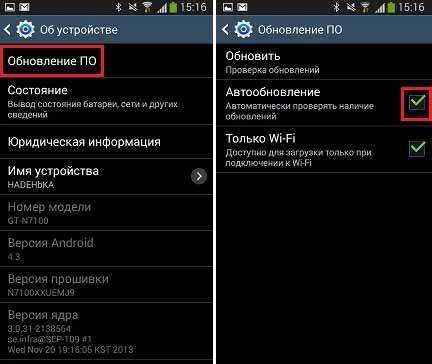
- Затем перейдите в меню «Приложения» и найдите «Сервисы Google Play».
- Снимите галочку напротив «Включить уведомления». Теперь ваша система больше не будет сигнализировать о необходимости скачать актуальную версию ПО.
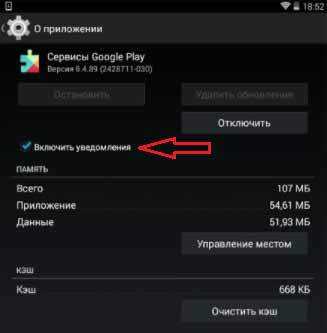
Разобравшись, как отключить обновления на Андроид Samsung Galaxy, вы предотвратите несанкционированное скачивание не только новых версий установленных программ, но и самой операционки.
Удаление установленных обновлений
Если у вас на мобильном аппарате было активировано автообновление и при скачивании очередной версии какой-либо программы она начала работать со сбоями или телефон стал сильно тормозить, выйти из сложившейся ситуации поможет откат приложения к предыдущему состоянию. Давайте разберемся, как удалить обновление на Андроиде:
- Через настройки Самсунга откройте раздел «Приложения».
- В появившемся списке найдите утилиту, которая начала функционировать некорректно (например, интернет браузер Chrome).
- Вызовите ее свойства, а затем запустите удаление, нажав соответствующую кнопку.

- После того как убрать новую версию программы вам удалось, перезапустите смартфон.
Разобравшись со всеми нюансами в настройке автообновлений, вы сможете предотвратить скачивание на телефон бесполезных обновлений и загружать только действительно стоящие версии операционной системы и установленного софта.
Пожаловаться на контентКак отключить автоматическое обновление приложений на Android, iPhone, iPad, Windows Phone 8.1, Windows 8.1
Многие пользователи смартфонов загружают слишком много приложений, чтобы продолжать обновлять каждое вручную. К счастью, на всех основных платформах приложений теперь есть автоматические обновления приложений, и по умолчанию для этого параметра установлено значение «Вкл.». Это означает, что ваши приложения будут обновляться со всеми последними функциями и исправлениями ошибок, которые придумывают разработчики, без каких-либо дополнительных действий.
И в наши дни приложения выпускают исправления ошибок быстрее, чем вы можете сказать «обновление», поэтому сохранение автоматических обновлений приложений имеет большой смысл.Но есть и некоторые серьезные недостатки, которые могут заставить вас пересмотреть свою политику автоматического обновления.
С одной стороны, если автоматические обновления включены, а не ограничены только Wi-Fi, вы можете случайно потратить огромные суммы денег, поскольку каждое небольшое обновление загружается через ваше соединение 3G.
Помимо этого, постоянная передача данных и обновление программного обеспечения также позволяет телефону работать и заряжать аккумулятор намного быстрее, чем вы ожидали - отключение автоматических обновлений может дать вам немного дополнительного времени, в котором вы всегда будете нуждаться.
И, конечно же, есть изменения в программном обеспечении, которых вы изначально не хотели. Иногда исправления добавляют больше ошибок, а иногда новые функции вообще не улучшаются. Бывают случаи, когда вы обнаруживаете, что приложение обновилось, а затем желаете, чтобы старая версия все еще существовала.
Например, мы - большие поклонники игры Crossy Road для iOS - или были до последнего обновления. Мы с удовольствием играли в нее на iPad 3, пока она не обновилась автоматически. С момента обновления игра стала отставать на iPad и стала раздражать.Функции монетизации в игре также стали более агрессивными и мешают получить отличный опыт.
Такое может случиться с любым приложением, и у вас есть веская причина не обновлять автоматически. Поговорка «Если не сломано, не чини» верна. Если вы столкнулись с такой ситуацией и хотите остановить автоматическое обновление приложений, выполните действия, описанные в этом руководстве.
Как отключить автоматические обновления приложений на Android
Android дает вам значительную свободу в обновлении.Вы можете отключить все обновления или ограничить обновления только загрузками по Wi-Fi. Вы также можете включить обновления только для определенных приложений - например, вам могут потребоваться последние версии приложений, которые вы используете очень часто, но вы не хотите тратить пропускную способность на загрузку обновлений для других приложений, которые будут запускаться только раз в три месяца. .
Чтобы включить или выключить обновления, выполните следующие действия:
-
Откройте Google Play .
-
Коснитесь значка гамбургера (три горизонтальные линии) в верхнем левом углу.
-
Нажмите Настройки .
-
Tap Автообновление приложений .
-
Чтобы отключить автоматическое обновление приложений, выберите Не обновлять автоматически приложения .
-
Если вы хотите вместо этого автоматически обновлять приложения только при подключении к сети Wi-Fi, коснитесь Автоматическое обновление приложений только через Wi-Fi в том же всплывающем окне.
Android также позволяет вам выбирать, какие приложения вы хотите обновлять автоматически.
-
Чтобы включить автоматическое обновление для любого приложения, перейдите на страницу приложения в приложении Google Play.
-
Коснитесь трех вертикальных точек в правом верхнем углу.
-
Проверить Автообновление .
Таким образом, вы можете отключить автоматические обновления и по-прежнему держать выбранные приложения наготове с последними версиями.
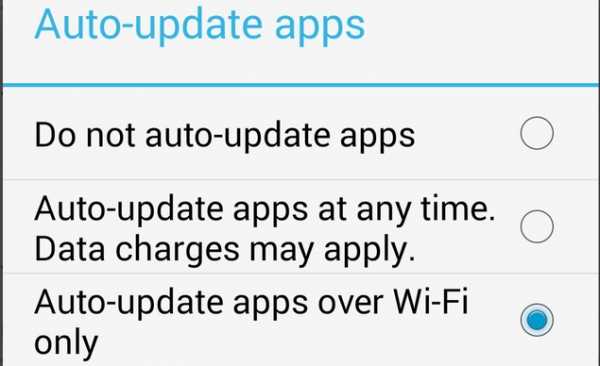
Как отключить автоматическое обновление приложений на iOS - iPhone и iPad
В iOS вы можете включить или выключить автоматические обновления, и если оно включено, вы можете выбрать, использовать ли ваш мобильное соединение для загрузки приложений.Невозможно отключить автоматическое обновление приложений для отдельных приложений на iOS - это означает, что обновятся либо все приложения, либо ни одно. Если вы хотите остановить все автоматические обновления, выполните следующие действия:
-
Перейдите в «Настройки »> «iTunes & App Store» .
-
Чтобы отключить все автоматические обновления приложений, выключите зеленый переключатель рядом с Обновления .
-
Если вы хотите автоматически обновлять приложения, но только когда вы подключены к сети Wi-Fi, оставьте обновления включенными и выключите Используйте вместо этого Mobile Data .
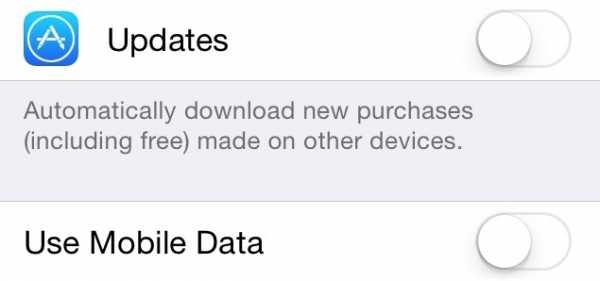
Как отключить автоматическое обновление приложений на Windows Phone 8.1
Как и iOS, Windows Phone 8.1 также позволяет вам выбрать, обновлять ли все приложения или обновлять их только через Wi-Fi , а не по сотовым данным.
-
Открыть Магазин .
-
Коснитесь значка с тремя горизонтальными точками в правом нижнем углу.
-
Нажмите Настройки .
-
Коснитесь переключателя рядом с Обновлять приложения автоматически , чтобы выключить его.
-
Вместо этого вы можете включить Получать обновления только через Wi-Fi , чтобы избежать ненужных расходов на передачу данных по сотовой сети.
Как отключить автоматическое обновление приложений в Windows 8.1
Настройки для обновлений приложений Windows 8.1 очень похожи на Windows Phone 8.1. Если у вас компьютер с Windows 8.1, вы можете выполнить следующие действия, чтобы отключить автоматические обновления приложений.
-
Открыть Магазин .
-
Проведите пальцем от правого края экрана (или нажмите клавиши Windows + C), чтобы открыть панель чудо-кнопок.
-
Нажмите Настройки .
-
Tap Обновления приложений .
-
Нажмите кнопку под Автоматически обновлять мои приложения , чтобы изменить его с Да на Нет .
Вы отключили автоматические обновления на своем смартфоне или планшете? Почему ты так поступил? Сообщите нам об этом в комментариях. Для получения дополнительных руководств посетите наш раздел «Как сделать».
.Как отключить приложения в SAMSUNG Galaxy J2 Prime? , как на
Как отключить приложения в SAMSUNG Galaxy J2 Prime?
Как отключить приложения из главного меню?
- Сначала откройте главное меню , нажав значок Приложения .
- Затем нажмите Edit в правом верхнем углу экрана.
- Затем нажмите Минус «-» , расположенный в верхнем левом углу значка, который вы хотите отключить.
- На следующем шаге в информационном окне выберите Выключить .
- Для подтверждения всей операции коснитесь Готово , расположенного в верхней части экрана.
- Отлично! Вы просто скрываете нужный значок приложения.
Если вы нашли это полезным, нажмите на звездочку Google, поставьте лайк Facebook или подписывайтесь на нас на Twitter и Instagram
доля ТвитнутьКак отключить приложения в {{brand}} {{model}}?
Без рейтингаСтатьи
Как дезинфицировать мышь и клавиатуру? Что такое TikTok? Что такое Zoom Boom?Статьи
01 апр 2020
Как дезинфицировать мышь и клавиатуру?07 мая 2020
Что такое TikTok?25 мая 2020
Что такое Zoom Boom? Увидеть всеСвязанные вопросы:
-
Что делать, если Google Play не работает должным образом?
-
Приложения по умолчанию в Android - как удалить их в SAMSUNG Galaxy J2 Prime?
-
Как определить, какие приложения разряжают вашу батарею в SAMSUNG Galaxy J2 Prime?
-
Как сделать из SAMSUNG Galaxy J2 Prime роутер WI-FI?
-
Все, что вам нужно знать о рутировании в SAMSUNG Galaxy J2 Prime?
-
IP-адрес в SAMSUNG Galaxy J2 Prime
-
Как продлить время автономной работы SAMSUNG Galaxy J2 Prime?
-
Как очистить и улучшить SAMSUNG Galaxy J2 Prime?
-
Как включить SAMSUNG Galaxy J2 Prime для загрузки приложений из других источников, кроме Google Play
-
Как установить Adobe Flash Player на SAMSUNG Galaxy J2 Prime?
-
Ошибки Google Play в SAMSUNG Galaxy J2 Prime
-
7 шагов для настройки нового SAMSUNG Galaxy J2 Prime
-
Исправьте "Приложение остановлено" в SAMSUNG Galaxy J2 Prime
-
Как восстановить контакты в SAMSUNG Galaxy J2 Prime
-
Как скачать файлы YouTube с помощью SAMSUNG Galaxy J2 Prime?
-
Как отформатировать SD-карту на SAMSUNG Galaxy J2 Prime
-
Проверить Доступные страны (операторы) для Galaxy J2 Prime SAMSUNG
-
Как сэкономить заряд батареи на SAMSUNG Galaxy J2 Prime?
-
Как включить приложения в SAMSUNG Galaxy J2 Prime?
-
Как отключить приложения в SAMSUNG Galaxy J2 Prime?
-
Проверьте номер IMEI SAMSUNG Galaxy J2 Prime
-
Как сделать снимок экрана на SAMSUNG Galaxy J2 Prime?
-
Как сбросить настройки в SAMSUNG Galaxy J2 Prime
-
Очистить данные приложения
-
Как управлять автообновлениями в SAMSUNG Galaxy J2 Prime?
-
Как заблокировать приложения с паролем в телефоне?
-
Как усилить сигнал в SAMSUNG Galaxy J2 Prime?
-
Как отключить приложения в SAMSUNG Galaxy A9? , как на
Как отключить приложения в SAMSUNG Galaxy A9?
Как отключить приложения из главного меню?
- Сначала откройте главное меню , нажав значок Приложения .
- Затем нажмите Edit в правом верхнем углу экрана.
- Затем нажмите Минус «-» , расположенный в верхнем левом углу значка, который вы хотите отключить.
- На следующем шаге в информационном окне выберите Выключить .
- Для подтверждения всей операции коснитесь Готово , расположенного в верхней части экрана.
- Отлично! Вы просто скрываете нужный значок приложения.
Если вы нашли это полезным, нажмите на звездочку Google, поставьте лайк Facebook или подписывайтесь на нас на Twitter и Instagram
доля ТвитнутьКак отключить приложения в {{brand}} {{model}}?
Без рейтингаСтатьи
Как дезинфицировать мышь и клавиатуру? Что такое TikTok? Что такое Zoom Boom?Статьи
01 апр 2020
Как дезинфицировать мышь и клавиатуру?07 мая 2020
Что такое TikTok?25 мая 2020
Что такое Zoom Boom? Увидеть всеСвязанные вопросы:
-
Проверьте номер IMEI SAMSUNG Galaxy A9
-
Как сэкономить заряд батареи SAMSUNG Galaxy A9?
-
Как сбросить настройки в SAMSUNG Galaxy A9
-
Удаление истории Интернета
-
Что делать, если ваш телефон украден
-
Быстрый запуск камеры в SAMSUNG Galaxy A9
-
Очистить данные приложения
-
Как скачать файлы YouTube с помощью SAMSUNG Galaxy A9?
-
Как отформатировать SD-карту на SAMSUNG Galaxy A9
-
Проверить Доступные страны (оператор) для Galaxy A9 SAMSUNG
-
Как сделать снимок экрана на SAMSUNG Galaxy A9?
-
Как открыть параметры разработчика в SAMSUNG Galaxy A9
-
Как включить приложения в SAMSUNG Galaxy A9?
-
Как управлять автообновлениями в SAMSUNG Galaxy A9?
-
Как заблокировать приложения с паролем в телефоне?
-
Как усилить сигнал в SAMSUNG Galaxy A9?
-
Как перенести контакты с помощью учетной записи Google в SAMSUNG Galaxy A9?
-
Что делать, если Google Play не работает должным образом?
-
Приложения по умолчанию в Android - как удалить их в SAMSUNG Galaxy A9?
-
Как определить, какие приложения разряжают вашу батарею в SAMSUNG Galaxy A9?
-
Как сделать WI-FI роутер из SAMSUNG Galaxy A9?
-
Все, что вам нужно знать о рутировании в SAMSUNG Galaxy A9?
-
IP-адрес в SAMSUNG Galaxy A9
-
Как продлить время автономной работы SAMSUNG Galaxy A9?
-
Как отключить приложения в SAMSUNG Galaxy A9?
-
Как очистить и улучшить SAMSUNG Galaxy A9?
-
Как включить SAMSUNG Galaxy A9 для загрузки приложений из других источников, кроме Google Play
-
Как установить Adobe Flash Player на SAMSUNG Galaxy A9?
-
Ошибки Google Play в SAMSUNG Galaxy A9
-
7 шагов для настройки нового SAMSUNG Galaxy A9
-
Исправьте "Приложение остановлено" в SAMSUNG Galaxy A9
-
Как восстановить контакты в SAMSUNG Galaxy A9
Как отключить приложения в SAMSUNG Galaxy On7 (2016)? , как на
Как отключить приложения в SAMSUNG Galaxy On7 (2016)?
Как отключить приложения из главного меню?
- Сначала откройте главное меню , нажав значок Приложения .
- Затем нажмите Edit в правом верхнем углу экрана.
- Затем нажмите Минус «-» , расположенный в верхнем левом углу значка, который вы хотите отключить.
- На следующем шаге в информационном окне выберите Выключить .
- Для подтверждения всей операции коснитесь Готово , расположенного в верхней части экрана.
- Отлично! Вы просто скрываете нужный значок приложения.
Если вы нашли это полезным, нажмите на звездочку Google, поставьте лайк Facebook или подписывайтесь на нас на Twitter и Instagram
доля ТвитнутьКак отключить приложения в {{brand}} {{model}}?
Без рейтингаСтатьи
Как дезинфицировать мышь и клавиатуру? Что такое TikTok? Что такое Zoom Boom?Статьи
01 апр 2020
Как дезинфицировать мышь и клавиатуру?07 мая 2020
Что такое TikTok?25 мая 2020
Что такое Zoom Boom? Увидеть всеСвязанные вопросы:
-
Как усилить сигнал в SAMSUNG Galaxy On7 (2016)?
-
Как перенести контакты с помощью учетной записи Google в SAMSUNG Galaxy On7 (2016)?
-
Что делать, если Google Play не работает должным образом?
-
Приложения по умолчанию в Android - как удалить их в SAMSUNG Galaxy On7 (2016)?
-
Как определить, какие приложения разряжают вашу батарею в SAMSUNG Galaxy On7 (2016)?
-
Как сделать из SAMSUNG Galaxy On7 (2016) роутер WI-FI?
-
Все, что вам нужно знать о рутировании в SAMSUNG Galaxy On7 (2016)?
-
IP-адрес в SAMSUNG Galaxy On7 (2016)
-
Как продлить время автономной работы SAMSUNG Galaxy On7 (2016)?
-
Как очистить и улучшить SAMSUNG Galaxy On7 (2016)?
-
Как включить SAMSUNG Galaxy On7 (2016) для загрузки приложений из других источников, кроме Google Play
-
Как установить Adobe Flash Player на SAMSUNG Galaxy On7 (2016)?
-
Ошибки Google Play в SAMSUNG Galaxy On7 (2016)
-
7 шагов для настройки нового SAMSUNG Galaxy On7 (2016)
-
Исправьте "Приложение остановлено" в SAMSUNG Galaxy On7 (2016)
-
Как восстановить контакты в SAMSUNG Galaxy On7 (2016)
-
Как скачать файлы с YouTube с помощью SAMSUNG Galaxy On7 (2016)?
-
Как отформатировать SD-карту на SAMSUNG Galaxy On7 (2016)
-
Проверить Доступные страны (оператор) для Galaxy On7 (2016) SAMSUNG
-
Как включить приложения в SAMSUNG Galaxy On7 (2016)?
-
Как отключить приложения в SAMSUNG Galaxy On7 (2016)?
-
Как сделать снимок экрана на SAMSUNG Galaxy On7 (2016)?
-
Очистить данные приложения
-
Как сэкономить заряд батареи SAMSUNG Galaxy On7 (2016)?
-
Как управлять автообновлениями в SAMSUNG Galaxy On7 (2016)?
-
Как заблокировать приложения с паролем в телефоне?
-
Удаление истории Интернета
-
Что делать, если у вас украли телефон